经常需要制作各种各样的表格,单元格内有很多换行的数据,如果我们想要将数据转换为一行显示,该怎么操作呢,今天我们就来教大家如何在WPS表格与Excel表格当中取消格内数据换行,一起来学习一下吧。

取消格内数据换行-的方法
首先,我们选中需要取消换行的数据,单击工具栏开始下的查找,在查找的下拉菜单当中选择替换。
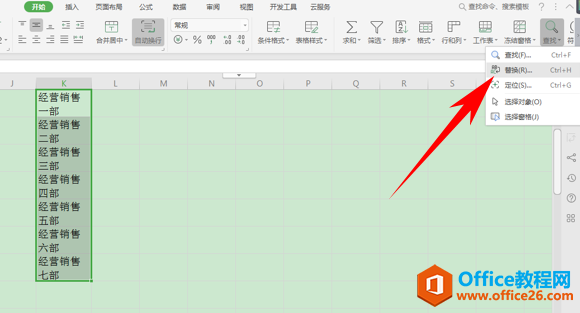
在查找内容处,按住快捷键Ctrl J,替换内容处不用填写,单击全部替换。

WPS excel如何精确替换单元格内容
当我们在制作成绩表的时候,如果我们想要将成绩为0的单元格批量替换为补考,通常会用到替换功能,但是在其他成绩当中也有包含数字0的成绩,比如80分,这时候该如何正确替换呢,今天我
全部替换后,我们看到数据已经都在一行显示了。
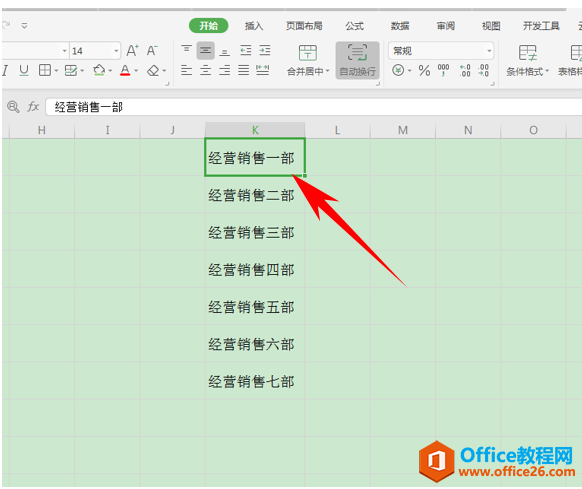
那么,在WPS表格与Excel表格当中,取消格内数据换行的方法,是不是非常简单呢,你学会了吗?
wps下一页怎么弄,WPS表格中如何设置下一页
WPS下一页怎么弄?
wps下一页如何增加_wps下一页增加的方法
WPS excel取消格内数据换行的方法的下载地址:
WPS word插入欧姆符号的方法
在输入文档的同时,如果是从事物理工作的朋友,欧姆符号的插入是必不可少的,那么今天我们就来教大家如何在Word文档当中如何插入欧姆符号,具体怎么操作呢,一起来学习一下吧。插入欧



